当使用优酷视频看综艺影视剧的时候,乐趣还是蛮多的,但如果有一天不想再用了想注销账号应该怎么操作呢?优酷视频的账号是可以进行注销的,操作也很简便,来看看下文的具体操作方法。
优酷注销账号步骤阅读
1、打开优酷,将鼠标移到右上角个人头像中。
2、在弹出来的窗口中点击“账户设置”选项。
3、点击“安全设置”选项。
4、点击“账号注销”后面的注销。
5、选择注销理由,单击“选好了继续注销”。
6、点击开始验证。
7、输入注册时间、注册地点、注册方式,点击下一页。
8、输入邮箱,点击提交验证。
9、注销成功。
优酷注销账号操作步骤
01 首先打开优酷,进入到优酷页面中,将鼠标移到右上角个人头像中。
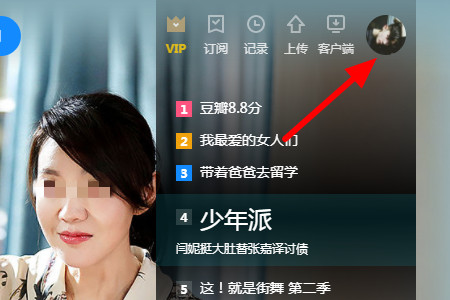
02 然后在弹出来的窗口中点击打开“账户设置”选项。
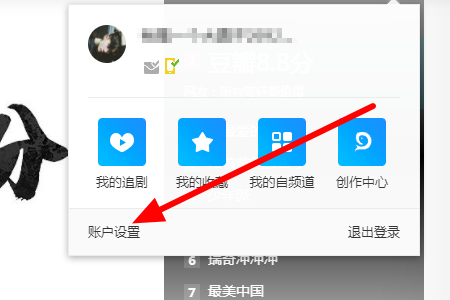
03 然后在弹出来的窗口中点击打开“安全设置”选项。
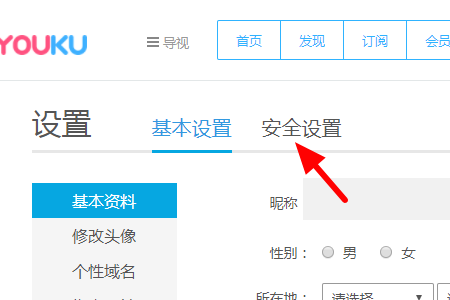
04 然后在弹出来的窗口中点击“账号注销”后面的注销。
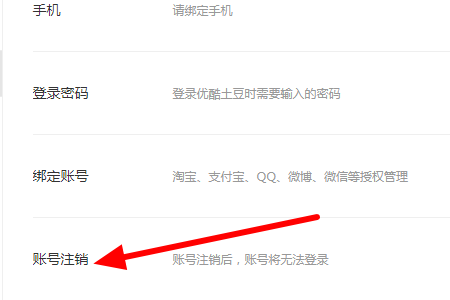
05 然后选择注销理由,单击“选好了继续注销”。
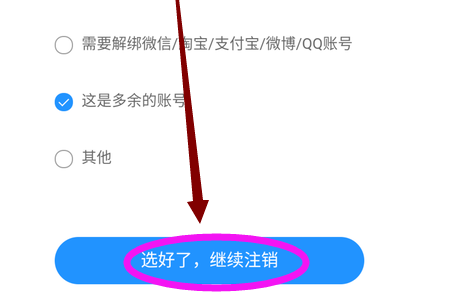
06 然后点击开始验证。
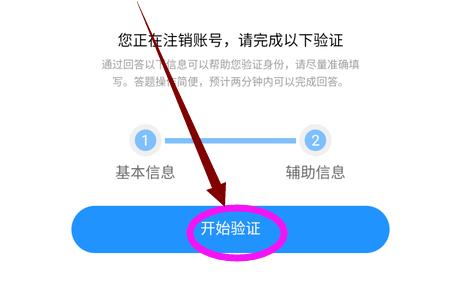
07 然后输入注册时间、注册地点、注册方式,点击下一页。
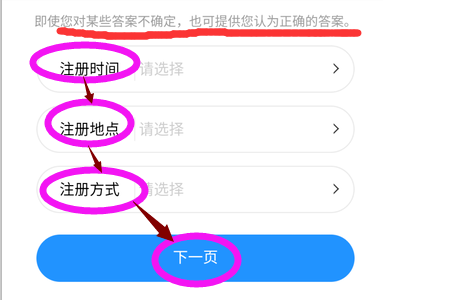
08 然后输入邮箱,点击提交验证。
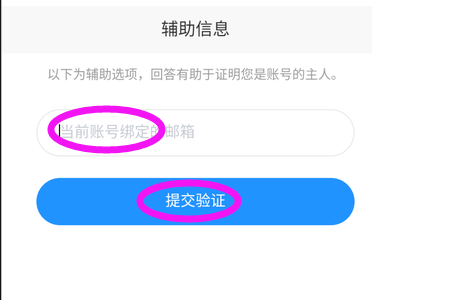
09 注销成功。
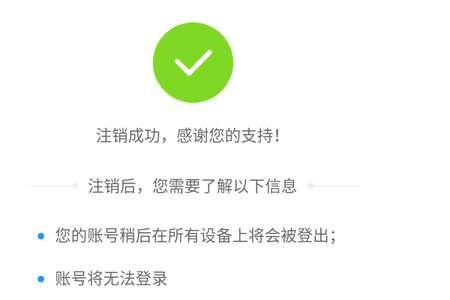
点击阅读全文